文字的输入和保存
- 格式:ppt
- 大小:153.00 KB
- 文档页数:7

WPSOffice基础教程及答案引言本文档旨在为您提供关于WPSOffice的基础教程及答案。
WPSOffice是一款功能强大的办公软件套件,包括文本、表格、演示等多种办公软件。
通过本教程的,您将能够快速掌握WPSOffice 的基本操作和功能。
第一章:WPS文字1.1 创建和保存文档1. 启动WPS文字,点击“新建文档”或“打开文档”创建新的文档。
2. 在编辑区域输入文本内容。
3. 点击“文件”菜单,选择“保存”或“另存为”命令,设置保存路径和文件名。
1.2 字体和段落设置1. 选中需要设置的文本,点击“开始”菜单中的“字体”选项,设置字体、字号、字形等。
2. 选中需要设置的文本,点击“开始”菜单中的“段落”选项,设置段落对齐、缩进、行间距等。
1.3 插入图片和表格1. 点击“插入”菜单,选择“图片”命令,插入所需图片。
2. 点击“插入”菜单,选择“表格”命令,插入所需表格。
第二章:WPS表格2.1 创建和保存表格1. 启动WPS表格,点击“新建工作簿”或“打开工作簿”创建新的表格。
2. 在工作表中输入数据,设置单元格格式。
3. 点击“文件”菜单,选择“保存”或“另存为”命令,设置保存路径和文件名。
2.2 数据排序和筛选1. 选中需要排序或筛选的数据区域,点击“数据”菜单中的“排序”或“筛选”命令。
2. 根据需求设置排序或筛选条件。
2.3 公式和函数1. 点击需要输入公式的单元格,输入所需公式或函数。
2. 例如,输入`=SUM(A1:C1)`计算A1到C1单元格的和。
第三章:WPS演示3.1 创建和保存演示文稿1. 启动WPS演示,点击“新建演示文稿”或“打开演示文稿”创建新的演示文稿。
2. 在编辑区域添加幻灯片,输入文本内容,设置幻灯片布局和设计。
3. 点击“文件”菜单,选择“保存”或“另存为”命令,设置保存路径和文件名。
3.2 插入媒体和动画1. 点击“插入”菜单,选择“媒体”命令,插入所需音频或视频文件。
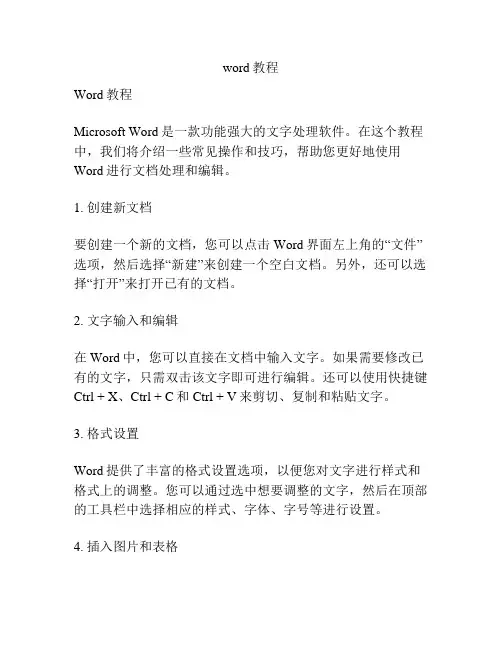
word教程Word教程Microsoft Word是一款功能强大的文字处理软件。
在这个教程中,我们将介绍一些常见操作和技巧,帮助您更好地使用Word进行文档处理和编辑。
1. 创建新文档要创建一个新的文档,您可以点击Word界面左上角的“文件”选项,然后选择“新建”来创建一个空白文档。
另外,还可以选择“打开”来打开已有的文档。
2. 文字输入和编辑在Word中,您可以直接在文档中输入文字。
如果需要修改已有的文字,只需双击该文字即可进行编辑。
还可以使用快捷键Ctrl + X、Ctrl + C和Ctrl + V来剪切、复制和粘贴文字。
3. 格式设置Word提供了丰富的格式设置选项,以便您对文字进行样式和格式上的调整。
您可以通过选中想要调整的文字,然后在顶部的工具栏中选择相应的样式、字体、字号等进行设置。
4. 插入图片和表格如果您需要在文档中插入图片,可以点击工具栏中的“插入”选项,然后选择“图片”命令,从计算机中选择合适的图片进行插入。
同样,要插入表格,您可以点击“插入”选项,然后选择“表格”命令,设定表格的行数和列数。
5. 页面布局在Word中,您可以设置页面的大小、边距和方向。
点击“页面布局”选项,然后选择“页面设置”进行设置。
此外,还可以选择不同的页面视图,如普通视图、页面布局和阅读视图。
6. 页面编号和目录如果您需要为文档添加页面编号,可以点击“插入”选项,然后选择“页码”命令,选择想要的页码样式。
另外,如果需要添加目录,可以先标记文档的标题和章节,然后点击“引用”选项,选择“目录”命令进行添加。
7. 保存和打印文档在编辑完成后,务必保存您的文档。
点击左上角的“文件”选项,选择“保存”命令,选择保存路径和文件名进行保存。
如果需要打印文档,可以选择“文件”选项中的“打印”命令,设定打印选项后点击“打印”。
以上是一些Word的基本操作和技巧。
希望这个简单的教程能够帮助您更好地使用Word进行文档处理。
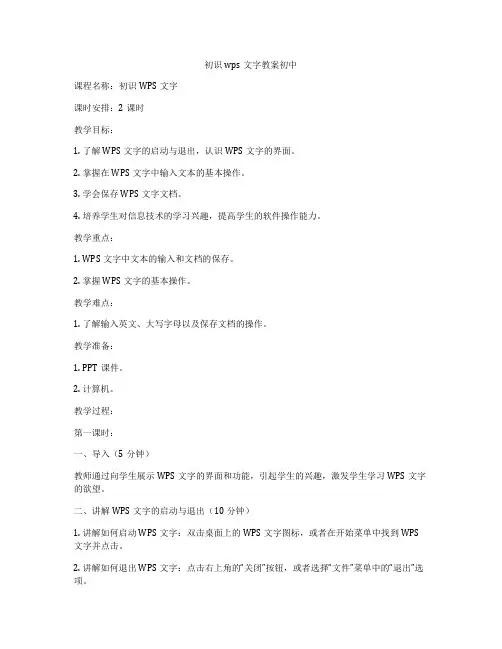
初识wps文字教案初中课程名称:初识WPS文字课时安排:2课时教学目标:1. 了解WPS文字的启动与退出,认识WPS文字的界面。
2. 掌握在WPS文字中输入文本的基本操作。
3. 学会保存WPS文字文档。
4. 培养学生对信息技术的学习兴趣,提高学生的软件操作能力。
教学重点:1. WPS文字中文本的输入和文档的保存。
2. 掌握WPS文字的基本操作。
教学难点:1. 了解输入英文、大写字母以及保存文档的操作。
教学准备:1. PPT课件。
2. 计算机。
教学过程:第一课时:一、导入(5分钟)教师通过向学生展示WPS文字的界面和功能,引起学生的兴趣,激发学生学习WPS文字的欲望。
二、讲解WPS文字的启动与退出(10分钟)1. 讲解如何启动WPS文字:双击桌面上的WPS文字图标,或者在开始菜单中找到WPS 文字并点击。
2. 讲解如何退出WPS文字:点击右上角的“关闭”按钮,或者选择“文件”菜单中的“退出”选项。
三、认识WPS文字的界面(10分钟)1. 讲解WPS文字的界面组成:菜单栏、工具栏、编辑区、状态栏等。
2. 讲解各个界面的功能:菜单栏包含各种编辑命令,工具栏提供快捷操作,编辑区用于输入和编辑文本,状态栏显示当前文档的状态。
四、学习输入文本的基本操作(15分钟)1. 讲解如何输入文本:在编辑区中,点击鼠标左键选择文本输入区域,然后输入文本。
2. 讲解如何选中文本:点击鼠标左键选中文本,或者使用鼠标拖动选中一段文本。
3. 讲解如何复制和粘贴文本:选中要复制的文本,点击“编辑”菜单中的“复制”命令,然后点击目标位置,点击“编辑”菜单中的“粘贴”命令。
五、学习保存WPS文字文档(10分钟)1. 讲解如何保存文档:点击“文件”菜单中的“保存”命令,选择保存位置和文件名,点击“保存”按钮。
2. 讲解如何另存为:点击“文件”菜单中的“另存为”命令,选择保存位置和文件名,点击“保存”按钮。
第二课时:一、复习WPS文字的启动与退出(5分钟)教师通过提问方式复习上一课时所学的WPS文字的启动与退出方法。
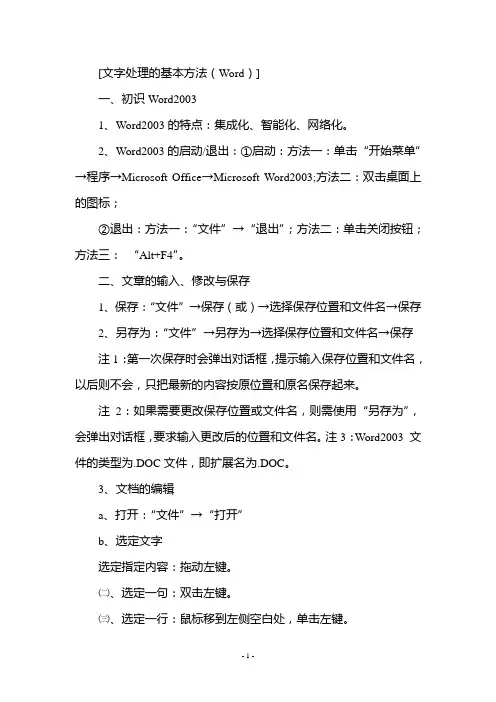
[文字处理的基本方法(Word)]一、初识Word20031、Word2003的特点:集成化、智能化、网络化。
2、Word2003的启动/退出:①启动:方法一:单击“开始菜单”→程序→Microsoft Office→Microsoft Word2003;方法二:双击桌面上的图标;②退出:方法一:“文件”→“退出”;方法二:单击关闭按钮;方法三:“Alt+F4”。
二、文章的输入、修改与保存1、保存:“文件”→保存(或)→选择保存位置和文件名→保存2、另存为:“文件”→另存为→选择保存位置和文件名→保存注1:第一次保存时会弹出对话框,提示输入保存位置和文件名,以后则不会,只把最新的内容按原位置和原名保存起来。
注2:如果需要更改保存位置或文件名,则需使用“另存为”,会弹出对话框,要求输入更改后的位置和文件名。
注3:Word2003 文件的类型为.DOC文件,即扩展名为.DOC。
3、文档的编辑a、打开:“文件”→“打开”b、选定文字选定指定内容:拖动左键。
㈡、选定一句:双击左键。
㈢、选定一行:鼠标移到左侧空白处,单击左键。
㈣、选定一段:①鼠标移到左侧空白处,双击左键;②在段落中三击左键。
㈤、选定全文:①Ctrl+A或“编辑”→“选择全文”②鼠标移到左侧空白处,三击左键。
㈥、撤销选定:在文本区任何位置单击左键。
4、Word2003有两种编辑方式:插入(增加内容时原文不减少)和改写(光标后的原文被新增内容所替代)用Insert键切换。
5、文字的移动①用鼠标:选定,拖放到目标位置。
②用菜单或工具栏:选定→“剪切”→移动光标到目标位置→“粘贴”6、文字的复制①用鼠标:选定,按住Ctrl键拖放到目标位置。
②用菜单或工具栏:选定→“复制”→移动光标到目标位置→“粘贴”7、查找/替换:“编辑”→“查找”/“替换”8、插入图像:“插入”→“图像”→通过“搜寻”找到要插入的图象→“打开”。
①、改变图像的位置:拖动图像②、改变图像的大小:选中(单击)图像,拖动边框③、改变绕排方式:选中图像,单击右键,选择“绕排方式”→两边绕排/只绕排一边/两边不绕排………④、删除图像:选中图像,单击右键→“删除”9、插入表格:“插入”→“表格”→绘制表格①、改变表格的位置:选中表格,拖动表格②、改变表格的大小:选中表格,拖动边框③、改变绕排方式:选中表格,单击右键,选择“绕排方式”→两边绕排/只绕排一边/两边不绕排………④插入/删除行/列:双击表格,进入编辑状态,使用表格工具栏⑤删除表格:选中表格,单击右键→“删除”10、恢复操作:当发生误操作时,可用“恢复”操作(单击工具栏中的按钮“”)来取消上一次的误操作。

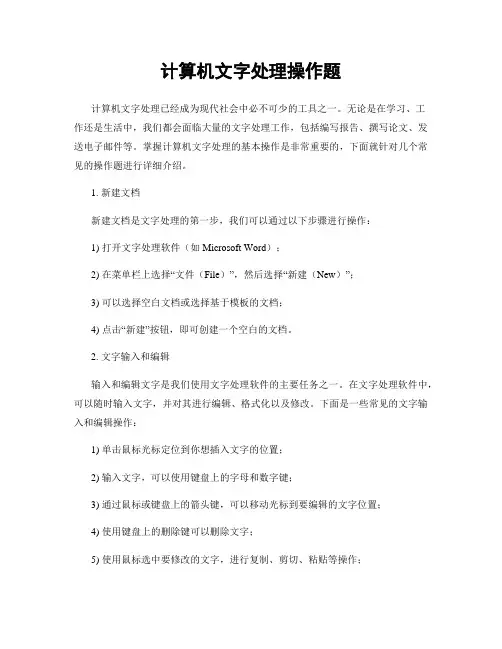
计算机文字处理操作题计算机文字处理已经成为现代社会中必不可少的工具之一。
无论是在学习、工作还是生活中,我们都会面临大量的文字处理工作,包括编写报告、撰写论文、发送电子邮件等。
掌握计算机文字处理的基本操作是非常重要的,下面就针对几个常见的操作题进行详细介绍。
1. 新建文档新建文档是文字处理的第一步,我们可以通过以下步骤进行操作:1) 打开文字处理软件(如Microsoft Word);2) 在菜单栏上选择“文件(File)”,然后选择“新建(New)”;3) 可以选择空白文档或选择基于模板的文档;4) 点击“新建”按钮,即可创建一个空白的文档。
2. 文字输入和编辑输入和编辑文字是我们使用文字处理软件的主要任务之一。
在文字处理软件中,可以随时输入文字,并对其进行编辑、格式化以及修改。
下面是一些常见的文字输入和编辑操作:1) 单击鼠标光标定位到你想插入文字的位置;2) 输入文字,可以使用键盘上的字母和数字键;3) 通过鼠标或键盘上的箭头键,可以移动光标到要编辑的文字位置;4) 使用键盘上的删除键可以删除文字;5) 使用鼠标选中要修改的文字,进行复制、剪切、粘贴等操作;6) 使用快捷键(如Ctrl + Z)可以撤销上一步的操作。
3. 文字格式化文字格式化是指对文字的外观进行调整,使其更加美观和易读。
以下是一些常用的文字格式化操作:1) 字体设置:可以选择不同的字体样式,如宋体、微软雅黑、Arial等;2) 字号设置:可以设置文字的大小,如12号、14号等;3) 字体颜色和背景色:可以改变文字的颜色和背景色,如红色、蓝色等;4) 加粗和斜体:可以对文字进行加粗和斜体处理;5) 对齐方式:可以选择文字的对齐方式,如左对齐、居中对齐和右对齐;6) 列表和编号:可以创建项目列表和编号列表,使文字更易于阅读;7) 间距和缩进:可以调整文字的行间距和段落缩进。
4. 页面设置和排版在文字处理中,页面设置和排版是非常重要的,它们决定了文字展示的效果和外观。
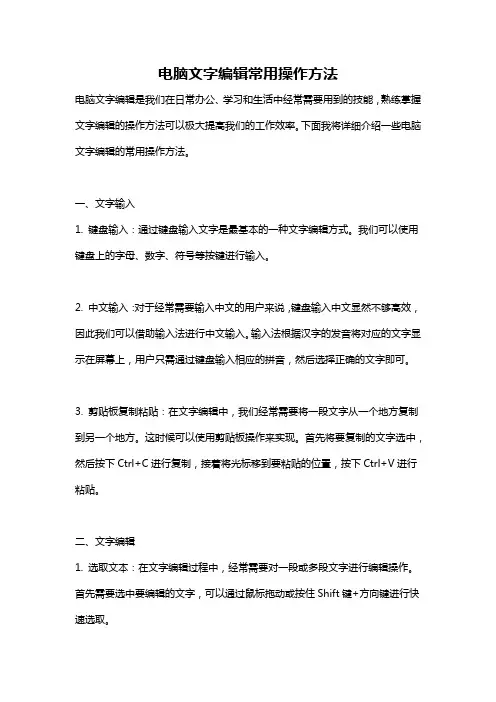
电脑文字编辑常用操作方法电脑文字编辑是我们在日常办公、学习和生活中经常需要用到的技能,熟练掌握文字编辑的操作方法可以极大提高我们的工作效率。
下面我将详细介绍一些电脑文字编辑的常用操作方法。
一、文字输入1. 键盘输入:通过键盘输入文字是最基本的一种文字编辑方式。
我们可以使用键盘上的字母、数字、符号等按键进行输入。
2. 中文输入:对于经常需要输入中文的用户来说,键盘输入中文显然不够高效,因此我们可以借助输入法进行中文输入。
输入法根据汉字的发音将对应的文字显示在屏幕上,用户只需通过键盘输入相应的拼音,然后选择正确的文字即可。
3. 剪贴板复制粘贴:在文字编辑中,我们经常需要将一段文字从一个地方复制到另一个地方。
这时候可以使用剪贴板操作来实现。
首先将要复制的文字选中,然后按下Ctrl+C进行复制,接着将光标移到要粘贴的位置,按下Ctrl+V进行粘贴。
二、文字编辑1. 选取文本:在文字编辑过程中,经常需要对一段或多段文字进行编辑操作。
首先需要选中要编辑的文字,可以通过鼠标拖动或按住Shift键+方向键进行快速选取。
2. 删除文本:删除文本操作常见于删除多余的字符、单词或整段文字。
可以通过按下Delete键或Backspace键来进行删除,也可以直接选中要删除的文字,然后按下Delete键进行删除。
3. 插入文本:在编辑过程中,有时候需要在已有的文字中插入新的内容。
先将光标移动到要插入的位置,然后通过键盘进行输入即可。
4. 修改字体样式:文字编辑中,我们经常需要修改文字的字体、大小、颜色等样式。
通常,这些样式选项可以在文字编辑软件的工具栏或格式菜单中找到。
5. 格式化文本:格式化文本是指对文字进行排版和美化的操作。
我们可以通过增加空行、对齐文本、设置缩进等方式来格式化文本。
6. 拼写检查和纠错:许多文字编辑软件都提供了拼写检查和纠错功能,可以帮助我们在编辑过程中发现并修正拼写错误。
三、文档保存和打开1. 文档保存:在文字编辑完成后,我们需要将编辑好的文档进行保存。

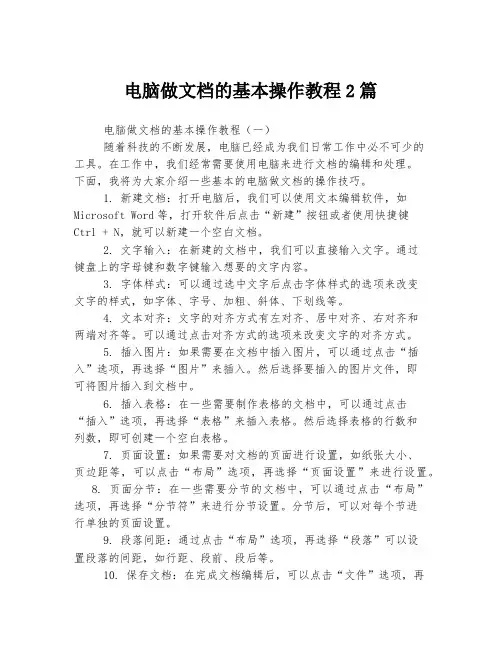
电脑做文档的基本操作教程2篇电脑做文档的基本操作教程(一)随着科技的不断发展,电脑已经成为我们日常工作中必不可少的工具。
在工作中,我们经常需要使用电脑来进行文档的编辑和处理。
下面,我将为大家介绍一些基本的电脑做文档的操作技巧。
1. 新建文档:打开电脑后,我们可以使用文本编辑软件,如Microsoft Word等,打开软件后点击“新建”按钮或者使用快捷键Ctrl + N,就可以新建一个空白文档。
2. 文字输入:在新建的文档中,我们可以直接输入文字。
通过键盘上的字母键和数字键输入想要的文字内容。
3. 字体样式:可以通过选中文字后点击字体样式的选项来改变文字的样式,如字体、字号、加粗、斜体、下划线等。
4. 文本对齐:文字的对齐方式有左对齐、居中对齐、右对齐和两端对齐等。
可以通过点击对齐方式的选项来改变文字的对齐方式。
5. 插入图片:如果需要在文档中插入图片,可以通过点击“插入”选项,再选择“图片”来插入。
然后选择要插入的图片文件,即可将图片插入到文档中。
6. 插入表格:在一些需要制作表格的文档中,可以通过点击“插入”选项,再选择“表格”来插入表格。
然后选择表格的行数和列数,即可创建一个空白表格。
7. 页面设置:如果需要对文档的页面进行设置,如纸张大小、页边距等,可以点击“布局”选项,再选择“页面设置”来进行设置。
8. 页面分节:在一些需要分节的文档中,可以通过点击“布局”选项,再选择“分节符”来进行分节设置。
分节后,可以对每个节进行单独的页面设置。
9. 段落间距:通过点击“布局”选项,再选择“段落”可以设置段落的间距,如行距、段前、段后等。
10. 保存文档:在完成文档编辑后,可以点击“文件”选项,再选择“保存”来保存文档。
可以选择保存的路径和文件名,点击“保存”按钮即可保存文档。
电脑做文档的基本操作教程(二)上一篇文章中,我们已经介绍了一些基本的电脑做文档的操作技巧。
在本篇文章中,我们将继续介绍更多的电脑文档操作的技巧。
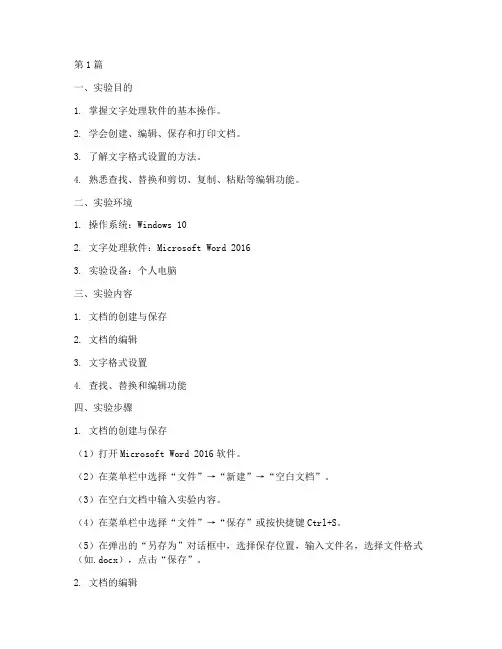
第1篇一、实验目的1. 掌握文字处理软件的基本操作。
2. 学会创建、编辑、保存和打印文档。
3. 了解文字格式设置的方法。
4. 熟悉查找、替换和剪切、复制、粘贴等编辑功能。
二、实验环境1. 操作系统:Windows 102. 文字处理软件:Microsoft Word 20163. 实验设备:个人电脑三、实验内容1. 文档的创建与保存2. 文档的编辑3. 文字格式设置4. 查找、替换和编辑功能四、实验步骤1. 文档的创建与保存(1)打开Microsoft Word 2016软件。
(2)在菜单栏中选择“文件”→“新建”→“空白文档”。
(3)在空白文档中输入实验内容。
(4)在菜单栏中选择“文件”→“保存”或按快捷键Ctrl+S。
(5)在弹出的“另存为”对话框中,选择保存位置,输入文件名,选择文件格式(如.docx),点击“保存”。
2. 文档的编辑(1)选中需要编辑的文字。
(2)在菜单栏中选择“开始”选项卡,根据需要设置字体、字号、颜色等。
(3)使用“插入”选项卡中的功能,如插入图片、表格等。
(4)使用“页面布局”选项卡中的功能,如设置页边距、页眉页脚等。
3. 文字格式设置(1)选中需要设置格式的文字。
(2)在菜单栏中选择“开始”选项卡,设置字体、字号、颜色等。
(3)使用“段落”选项卡中的功能,如设置段落缩进、行间距等。
4. 查找、替换和编辑功能(1)在菜单栏中选择“开始”选项卡,点击“查找”或按快捷键Ctrl+F。
(2)在弹出的“查找和替换”对话框中,输入需要查找的内容,点击“查找下一个”或“全部替换”。
(3)在菜单栏中选择“开始”选项卡,点击“剪切”、“复制”或“粘贴”按钮,实现文本的剪切、复制和粘贴操作。
五、实验结果与分析1. 成功创建了文档,并保存到指定位置。
2. 在文档中输入了实验内容,并进行了编辑和格式设置。
3. 通过设置字体、字号、颜色等,使文档更加美观。
4. 使用查找、替换和编辑功能,提高了编辑效率。
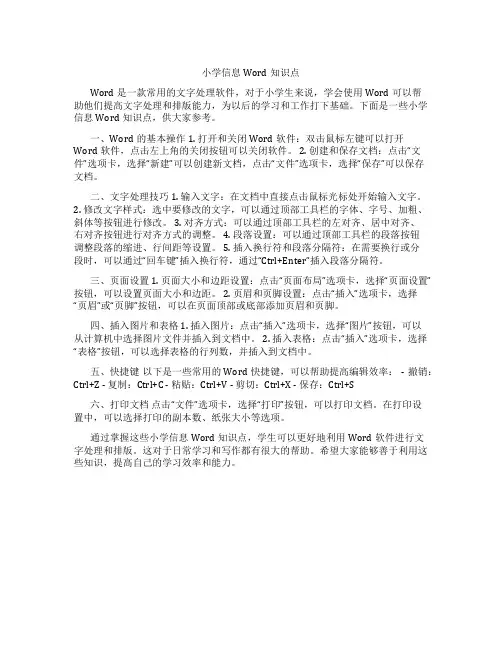
小学信息Word知识点Word是一款常用的文字处理软件,对于小学生来说,学会使用Word可以帮助他们提高文字处理和排版能力,为以后的学习和工作打下基础。
下面是一些小学信息Word知识点,供大家参考。
一、Word的基本操作 1. 打开和关闭Word软件:双击鼠标左键可以打开Word软件,点击左上角的关闭按钮可以关闭软件。
2. 创建和保存文档:点击“文件”选项卡,选择“新建”可以创建新文档,点击“文件”选项卡,选择“保存”可以保存文档。
二、文字处理技巧 1. 输入文字:在文档中直接点击鼠标光标处开始输入文字。
2. 修改文字样式:选中要修改的文字,可以通过顶部工具栏的字体、字号、加粗、斜体等按钮进行修改。
3. 对齐方式:可以通过顶部工具栏的左对齐、居中对齐、右对齐按钮进行对齐方式的调整。
4. 段落设置:可以通过顶部工具栏的段落按钮调整段落的缩进、行间距等设置。
5. 插入换行符和段落分隔符:在需要换行或分段时,可以通过“回车键”插入换行符,通过“Ctrl+Enter”插入段落分隔符。
三、页面设置 1. 页面大小和边距设置:点击“页面布局”选项卡,选择“页面设置”按钮,可以设置页面大小和边距。
2. 页眉和页脚设置:点击“插入”选项卡,选择“页眉”或“页脚”按钮,可以在页面顶部或底部添加页眉和页脚。
四、插入图片和表格 1. 插入图片:点击“插入”选项卡,选择“图片”按钮,可以从计算机中选择图片文件并插入到文档中。
2. 插入表格:点击“插入”选项卡,选择“表格”按钮,可以选择表格的行列数,并插入到文档中。
五、快捷键以下是一些常用的Word快捷键,可以帮助提高编辑效率:- 撤销:Ctrl+Z - 复制:Ctrl+C - 粘贴:Ctrl+V - 剪切:Ctrl+X - 保存:Ctrl+S六、打印文档点击“文件”选项卡,选择“打印”按钮,可以打印文档。
在打印设置中,可以选择打印的副本数、纸张大小等选项。
通过掌握这些小学信息Word知识点,学生可以更好地利用Word软件进行文字处理和排版。
一、实训背景随着信息技术的飞速发展,文字处理软件已成为人们日常工作和学习中不可或缺的工具。
为了提高我们的文字处理能力,增强信息时代下的竞争力,我们开展了文字处理软件的实训课程。
本次实训以我国常用的文字处理软件——Microsoft Word为例,旨在让学生掌握基本的文字处理技能,提高工作效率。
二、实训目的1. 熟练掌握Microsoft Word的基本操作,如新建、打开、保存文档等。
2. 掌握文字编辑功能,包括文本的输入、删除、复制、粘贴、查找与替换等。
3. 熟悉文档格式设置,包括字符格式、段落格式、页面格式等。
4. 学会使用Word的高级功能,如表格制作、图形插入、页眉页脚设置等。
5. 培养学生团队协作和沟通能力,提高实际操作技能。
三、实训内容1. 新建、打开、保存文档(1)新建文档:在Word中,可以通过“新建”按钮创建一个新的空白文档。
(2)打开文档:可以通过“打开”按钮,在弹出的对话框中选择要打开的文档。
(3)保存文档:在编辑完成后,可以通过“保存”按钮将文档保存到指定的位置。
2. 文字编辑功能(1)文本输入:在文档中输入文字,可以使用键盘或鼠标进行操作。
(2)删除文本:选中要删除的文本,按“Delete”键或“Backspace”键进行删除。
(3)复制、粘贴文本:选中要复制的文本,按“Ctrl+C”进行复制,再按“Ctrl+V”进行粘贴。
(4)查找与替换:通过“查找”和“替换”功能,可以快速找到或替换文档中的特定文本。
3. 文档格式设置(1)字符格式:可以通过“字体”、“字号”、“颜色”等设置,改变文本的外观。
(2)段落格式:可以通过“段落”、“间距”、“对齐方式”等设置,调整文本的排版。
(3)页面格式:可以通过“页面设置”功能,调整文档的页面大小、页边距等。
4. 高级功能(1)表格制作:可以通过“插入”菜单中的“表格”功能,创建各种类型的表格。
(2)图形插入:可以通过“插入”菜单中的“图片”、“形状”等选项,插入各种图形。
办公软件的基本操作方法总结办公软件是一种广泛使用的计算机应用程序,用于处理各种办公事务,包括文字处理、电子表格、演示文稿、数据库等,具有高效、准确、规范的特点。
以下是办公软件的基本操作方法总结。
文字处理1. 新建文档:打开文字处理软件后,点击“文件”-“新建”或按快捷键“CTRL+N”来创建一个新的文档。
2. 输入文字:在新建的文档中,可以使用键盘输入所需文字,一旦输入内容后,可使用“CTRL+S”保存文档。
3. 文字格式:通过使用工具栏上的选项,可以改变文字的大小、颜色、样式、对齐方式等。
4. 插入图片:选中文档中要插入图片的位置,点击“插入”-“图片”,选择想要插入的图片即可。
5. 保存文档:完成文档编辑后,点击“文件”-“保存”或按快捷键“CTRL+S”来保存文档。
电子表格1. 新建电子表格:打开电子表格软件后,点击“文件”-“新建”或按快捷键“CTRL+N”来创建一个新的电子表格。
2. 输入数据:在新建的电子表格中,可以使用键盘输入所需数据,一旦输入内容后,可使用“CTRL+S”保存表格。
3. 格式化单元格:通过工具栏上的选项,可以改变单元格的大小、颜色、字体等。
4. 插入公式:在表格中,可以通过输入公式来计算数据,使用等号“=”开始公式的输入。
5. 排序和过滤数据:选中数据后,可在工具栏上的选项中选择排序或过滤功能。
演示文稿1. 新建演示文稿:打开演示文稿软件后,点击“文件”-“新建”或按快捷键“CTRL+N”来创建一个新的演示文稿。
2. 选择主题:通过左侧板块来选择所需主题,也可以根据需要自定义背景和字体颜色。
3. 添加幻灯片:通过“插入”菜单添加新的幻灯片,在右侧面板中选择所需版式和布局。
4. 添加文字和图片:在幻灯片中插入所需文字和图片,可使用工具栏上的选项来调整格式。
5. 切换幻灯片:在演示过程中,可以使用方向键或鼠标点击来切换幻灯片。
数据库1. 新建数据库:打开数据库软件后,点击“文件”-“新建”或按快捷键“CTRL+N”来创建一个新的数据库文件。
计算机文字处理的基本过程
计算机文字处理的基本过程包括以下步骤:
1. 输入:将原始文本输入计算机系统。
输入可以来自键盘输入、扫描仪扫描文档、或从其他程序导入。
2. 分词/分段:对输入的文本进行分词或分段操作,将连续的
文字划分成单个词语或分成段落。
3. 文本清洗:对文本进行清洗操作,包括去除特殊字符、标点符号、数字或其他无关内容。
4. 标准化:对文本进行标准化处理,如统一字符大小写、转换为统一的字符编码等。
5. 词法分析:对文本进行词法分析,将每个词汇进行词性标注或其他语言学处理。
6. 语法分析:对文本进行语法分析,分析文本中词汇之间的语法关系。
7. 语义分析:对文本进行语义分析,理解文本的含义和上下文。
8. 文本编辑:对文本进行编辑操作,包括插入、删除、替换、移动文本等。
9. 格式化:将文本格式化为所需的样式,如字体、字号、对齐
方式等。
10. 输出:将处理后的文本输出到指定的目的地,如打印出来、保存为文件或发送给其他程序。
手机wps使用方法手机wps是一款集文字处理、表格编辑、演示文稿制作于一体的办公软件。
它的功能强大,界面简洁友好,非常适合在手机上进行办公和学习。
接下来,我将详细介绍手机wps的使用方法:一、下载和安装1.打开应用商店(例如:Google Play、App Store),搜索“WPS Office”,点击安装按钮进行下载和安装。
2.安装完成后,点击图标打开应用。
二、新建、打开、保存文档1.新建文档:打开wps后,点击右下角的“新建”按钮,选择文档类型(如:Word、Excel、PowerPoint),进行新建。
2.打开文档:在应用主界面上方的搜索框中输入文档名称,会列出匹配的文档列表,选择要打开的文档即可。
3.保存文档:编辑完文档后,点击右上角的“保存”按钮,在弹出的对话框中选择保存位置和保存名称,点击“确定”即可。
三、文档编辑1.文字输入:在编辑界面,点击光标所在位置即可输入文字。
可以通过软键盘输入文字,也可以通过语音输入的方式进行文字的录入。
2.格式调整:可以对文字进行字体、字号、颜色、对齐方式等方面的调整。
选中需要调整格式的文字,点击上方的工具栏按钮进行操作。
3.段落排版:可以对段落进行缩进、段首字、行间距等方面的调整。
选中需要调整的段落,点击上方的工具栏按钮进行操作。
4.插入图片和表格:在文档中,可以插入图片和表格进行进一步编辑。
点击上方的工具栏按钮,选择“插入图片”或“插入表格”进行操作。
四、文档管理1.文档共享:在编辑界面,点击右上角的“共享”按钮,可以将文档分享给他人。
支持通过链接分享和扫码分享两种方式。
2.文档云存储:在编辑界面,点击右上角的“存储”按钮,可以将文档保存到云端进行备份和同步。
支持多种云存储服务商,如:百度网盘、微云、Dropbox 等。
3.文档传输:在编辑界面,点击右上角的“传输”按钮,可以将文档通过手机蓝牙或网络传输给其他设备。
五、表格编辑1.数据输入:在表格的单元格中,点击光标所在位置即可输入数据。
如何在Word中创建和保存文档Word是微软公司开发的一款常用的文字处理软件,广泛应用于办公、学习和个人使用等多个领域。
在日常工作和学习中,我们经常需要使用Word来创建和保存文档。
本文将介绍如何在Word中高效地创建和保存文档,并提供一些实用的技巧和建议。
一、创建新文档1. 打开Word软件:双击桌面上的Word图标或者在开始菜单中找到Word并点击打开。
2. 选择新建文档:在Word的欢迎界面上,可以选择新建一个空白文档或者基于现有模板创建文档。
如果需要根据个人需求进行格式设置,建议选择空白文档。
3. 文档格式设置:在新建的空白文档中,可以进行页面设置、字体样式、页眉页脚等格式设置。
通过点击“页面布局”和“字体”等选项卡,可以根据需要进行相应的设置。
4. 输入内容:在文档中输入所需的内容。
可以通过直接输入、复制粘贴、插入图片等方式添加文字和图片。
5. 保存文档:在输入内容后,建议及时保存文档,以防数据丢失。
可以通过点击“文件”菜单中的“保存”选项,或者使用快捷键Ctrl + S进行保存。
在弹出的保存对话框中,选择保存的位置和文件名,并点击“保存”按钮完成保存。
二、保存文档的注意事项1. 定期保存:在编辑文档的过程中,建议定期保存文档,以防止因意外断电或软件异常导致的数据丢失。
可以将保存的频率设置为每10分钟或者每完成一个重要段落保存一次。
2. 多个版本备份:如果需要对文档进行多个版本的备份,可以使用“另存为”功能。
在点击“文件”菜单中的“另存为”选项后,可以选择保存的位置和文件名,并在文件名后添加版本号或日期以区分不同版本。
3. 使用云存储:为了避免因电脑故障或丢失而导致文档无法恢复,建议将文档保存到云存储中。
可以使用OneDrive、Google Drive等云存储服务,将文档保存到云端,以便在任何时间和地点都能够访问和编辑文档。
4. 密码保护:如果文档包含敏感信息或需要保密,可以设置密码保护。
办公室文员惯用电脑快捷键办公室文员是一种高效率工作的职业,而熟练掌握电脑快捷键是提高工作效率的重要因素之一。
在办公室工作中,文员需要频繁地进行文字输入、复制粘贴、格式调整等操作。
如果只依赖鼠标进行操作,将会浪费大量时间。
因此,掌握电脑快捷键,实现快速高效的操作,成为每位文员必备的技能。
一、文字输入类快捷键1.复制、剪切和粘贴复制、剪切和粘贴是办公室文员经常用到的操作。
使用快捷键可以大大加快操作速度。
- 复制:选中需要复制的文字,按下Ctrl+C键。
- 剪切:选中需要剪切的文字,按下Ctrl+X键。
- 粘贴:将剪切板中的内容粘贴到指定位置,按下Ctrl+V键。
2.撤销和重做在编辑文件时,有时会需要回退到之前的某个状态或者重新执行刚才的操作。
撤销和重做快捷键能够帮助我们快速实现这些操作。
- 撤销:按下Ctrl+Z键,可以回退到上一步操作的状态。
- 重做:按下Ctrl+Y键,可以重新执行撤销的操作。
3.快速选择文字有时,我们需要选择一段文字进行复制、剪切或者格式调整。
掌握以下快捷键可以帮助你快速选择文字。
- 全选:按下Ctrl+A键,可以快速选择整篇文档的内容。
- 单词选择:双击单词可以选择整个单词。
三击则可以选择整个段落。
二、格式调整类快捷键1.字体格式调整在编辑文档时,可能需要对字体的格式进行调整,如加粗、倾斜、下划线等。
以下是一些常用的快捷键。
- 加粗:按下Ctrl+B键,可以将选中文字设置为加粗。
- 倾斜:按下Ctrl+I键,可以将选中文字设置为倾斜。
- 下划线:按下Ctrl+U键,可以给选中文字添加下划线。
2.段落格式调整快速调整段落的格式,可以使整个文档看起来更加统一、美观。
以下是一些常用的快捷键。
- 居中对齐:按下Ctrl+E键,可以将选中段落居中对齐。
- 左对齐:按下Ctrl+L键,可以将选中段落左对齐。
- 右对齐:按下Ctrl+R键,可以将选中段落右对齐。
三、其他常用类快捷键1.保存和打开文件在办公室工作中,保存和打开文件是经常发生的操作。